Death Stranding to gra akcji opracowana przez Kojima Productions. Akcja gry toczy się w USA, po wydarzeniach kończących świat, które wypuściły na ziemię niebezpieczne stworzenia. Gracz gra jako Sam Porter Bridges; kurier, którego zadaniem było dostarczanie zaopatrzenia do kolonii. W tym przewodniku pokażemy, jak uruchomić grę w systemie Linux.

Death Stranding w Linuksie
Death Stranding działa na Linuksie, ale tylko z pomocą aplikacji Steam dla Linuksa. Ponieważ działa tylko z klientem Steam dla systemu Linux, musimy zademonstrować, jak zainstalować go w twoim systemie.
Zainstaluj Steam
Aby rozpocząć instalację klienta Steam dla systemu Linux w systemie Linux, uruchom okno terminala. Po otwarciu okna terminala postępuj zgodnie z instrukcjami instalacji wiersza poleceń opisanymi poniżej, które odpowiadają Twojemu systemowi Linux.
Ubuntu
Aby Steam działał na Ubuntu, wszystko, co musisz zrobić, to uruchomić Trafne polecenie poniżej.
sudo apt zainstaluj parę
Debiana
W Debianie konfiguracja Steam może być myląca, zwłaszcza jeśli nie jesteś wielkim fanem majstrowania przy plikach konfiguracyjnych. Na szczęście możesz ominąć edycję pliku konfiguracyjnego, po prostu pobierając Steam bezpośrednio za pomocą następującego polecenia wget .
wget https://steamcdn-a.akamaihd.net/client/installer/steam.deb
Po pobraniu pakietu Steam DEB na komputer można rozpocząć instalację. Używając poniższego polecenia dpkg poniżej, zainstaluj aplikację. Należy jednak pamiętać, że podczas tej instalacji mogą wystąpić błędy. Aby to poprawić, postępuj zgodnie z tym przewodnikiem .
sudo dpkg -i steam.deb
Arch Linux
Jeśli używasz Arch Linux i chcesz uruchomić najnowszą wersję Steam, będziesz mógł ją skonfigurować za pomocą następującego polecenia Pacman .
sudo pacman -S steam
Fedora/OpenSUSE
Steam jest dostępny do instalacji zarówno w Fedorze, jak i OpenSUSE, chociaż konfiguracja nie jest taka łatwa w porównaniu z innymi dystrybucjami. Jeśli nie chcesz zawracać sobie głowy wszystkim, rozważ wykonanie instrukcji instalacji Flatpak.
Flatpak
Jeśli nie możesz uruchomić Steama nad twoją dystrybucją, ale możesz uruchomić Flatpak, nadal będziesz mógł grać w Death Stranding! Aby rozpocząć instalację Steam przez Flatpak, uruchom okno terminala.
Gdy okno terminala jest otwarte i gotowe do pracy, skonfiguruj środowisko wykonawcze Flatpak na komputerze z systemem Linux . Aby zainstalować Steam, potrzebujesz środowiska wykonawczego Flatpak. Po skonfigurowaniu środowiska wykonawczego uruchom poniższe polecenie zdalnego dodawania flatpak, aby skonfigurować sklep z aplikacjami Flathub.
flatpak remote-add --jeśli-nie-istnieje flathub https://flathub.org/repo/flathub.flatpakrepo
Po skonfigurowaniu sklepu z aplikacjami Flathub na komputerze można rozpocząć instalację aplikacji Steam. Korzystając z poniższego polecenia instalacji flatpak , pobierz Steam dla systemu Linux.
flatpak zainstaluj flathub com.valvesoftware.Steam
Zainstaluj i graj w Death Stranding
Po zainstalowaniu klienta Steam dla systemu Linux na komputerze można rozpocząć instalację Death Stranding dla systemu Linux. Postępuj zgodnie z instrukcjami krok po kroku opisanymi poniżej, aby uruchomić grę.
Krok 1: Zaloguj się do klienta Steam Linux, używając swoich danych logowania. Następnie znajdź menu „Para” i wybierz je myszą, aby uzyskać dostęp do „Ustawienia pary”. W „Ustawieniach Steam” znajdź obszar „Gra Steam” i kliknij go myszą.
Krok 2: W obszarze „Steam Play” zaznacz pole „Włącz Steam Play dla obsługiwanych tytułów” i „Włącz Steam Play dla wszystkich innych tytułów”, aby włączyć obsługę systemu Linux dla gry.
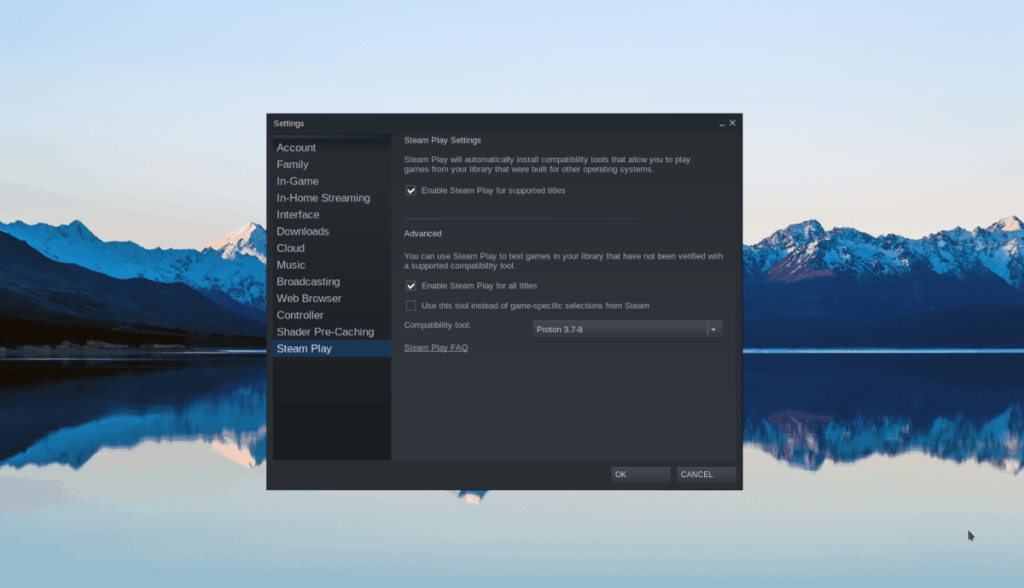
Krok 3: Znajdź przycisk „STORE” na Steam i wybierz go myszą, aby uzyskać dostęp do Steam Storefront. W witrynie Storefront znajdź pole wyszukiwania i kliknij je myszą. Następnie wpisz „Death Stranding” i naciśnij Enter na klawiaturze.
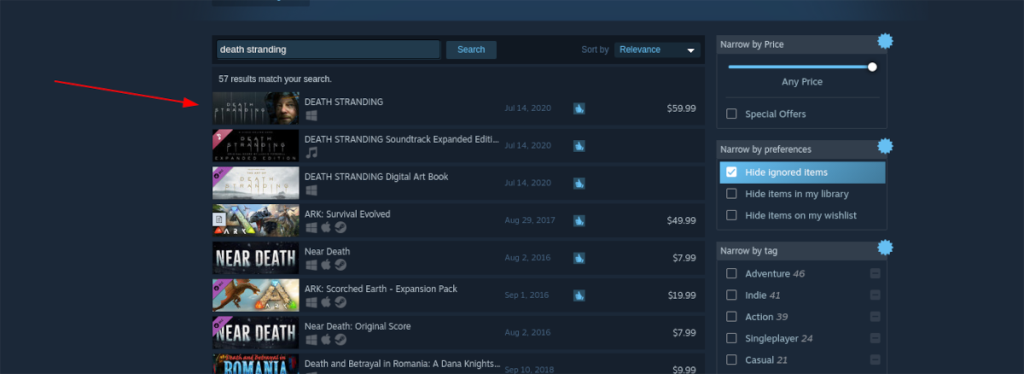
Przejrzyj wyniki dla „Death Stranding” i kliknij go myszą, aby przejść do strony Death Stranding Storefront.
Krok 4: Na stronie Death Stranding Storefront znajdź zielony przycisk „Dodaj do koszyka” i kliknij go, aby kupić grę.
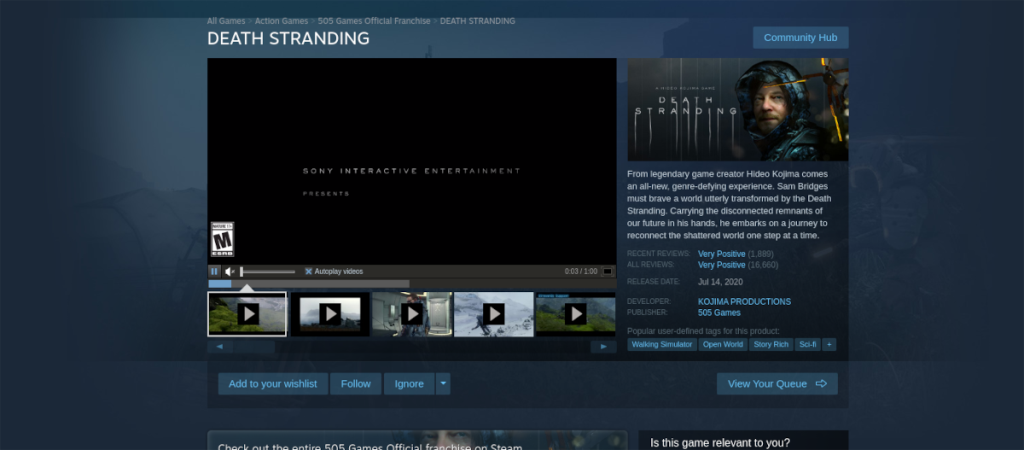
Krok 5: Po zakupie gry znajdź „BIBLIOTEKA” i wybierz ją, aby przejść do biblioteki gier Steam. W bibliotece wyszukaj „Death Stranding” i kliknij go myszą.
Krok 6: Po wybraniu „Death Stranding” zauważysz niebieski przycisk „INSTALUJ”. Kliknij go, aby pobrać i Death Stranding na komputer z systemem Linux. Pamiętaj, że proces pobierania może zająć trochę czasu, ponieważ jest to duża gra.
Po zakończeniu procesu pobierania Death Stranding otwórz okno terminala, zamknij Steam i wykonaj następujące polecenia.
wget https://github.com/GloriousEggroll/proton-ge-custom/releases/download/5.9-GE-7-ST/Proton-5.9-GE-7-ST.tar.gz
mkdir -p ~/.steam/root/compatibilitytools.d/
tar xvf Proton-5.9-GE-7-ST.tar.gz -C ~/.steam/root/compatibilitytools.d/
Lub dla Steam Flatpak:
mkdir -p ~/.var/app/com.valvesoftware.Steam/data/Steam/compatibilitytools.d/
tar xvf Proton-5.9-GE-7-ST.tar.gz -C ~/.var/app/com.valvesoftware.Steam/data/Steam/compatibilitytools.d/
Krok 7: Uruchom ponownie Steam, kliknij prawym przyciskiem myszy „Death Stranding” na lewym pasku bocznym Steam i wybierz „Właściwości”.
W oknie „Właściwości” Death Stranding znajdź pole z napisem „Wymuś użycie określonego narzędzia kompatybilności Steam Play i sprawdź je. Ustaw go na „Proton-5.9-GE-7-ST”.
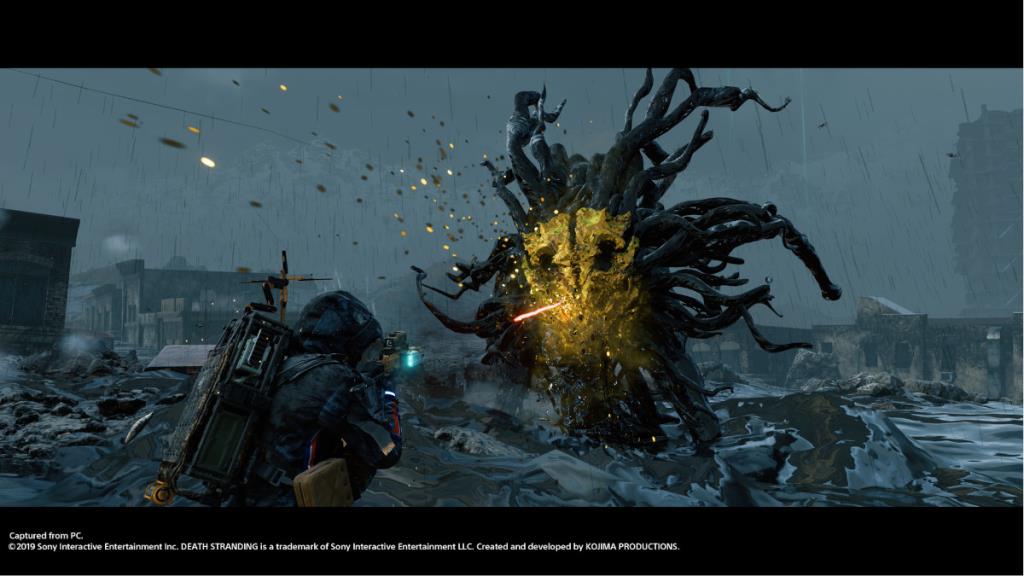
Krok 8: Znajdź zielony przycisk „GRAJ” na stronie Death Stranding i kliknij go, aby uruchomić grę! Cieszyć się!
Rozwiązywanie problemów ze Strandingiem Śmierci
Death Stranding działa na Linuksie z kilkoma poprawkami omówionymi w tym poście. Jeśli jednak napotkasz problemy, zajrzyj na stronę Death Stranding ProtonDB , ponieważ pomoże ci ona znaleźć błędy, które możesz napotkać.


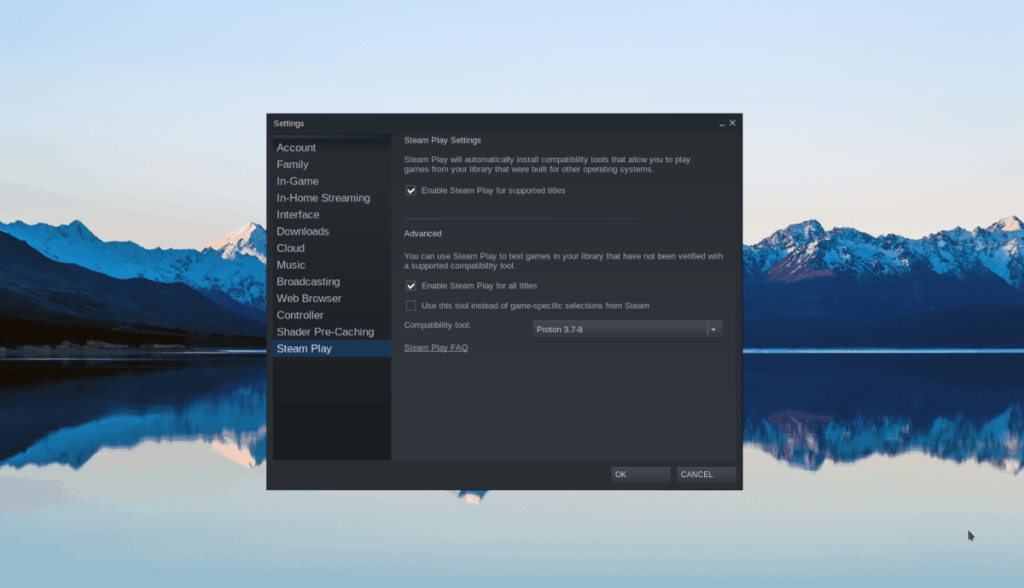
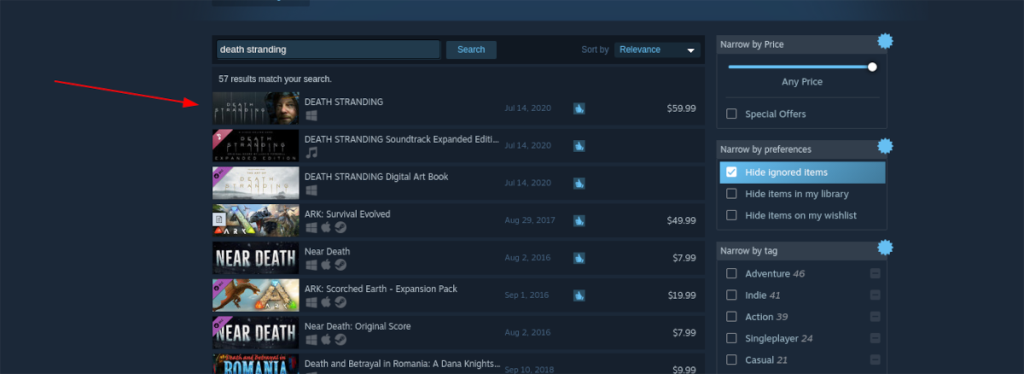
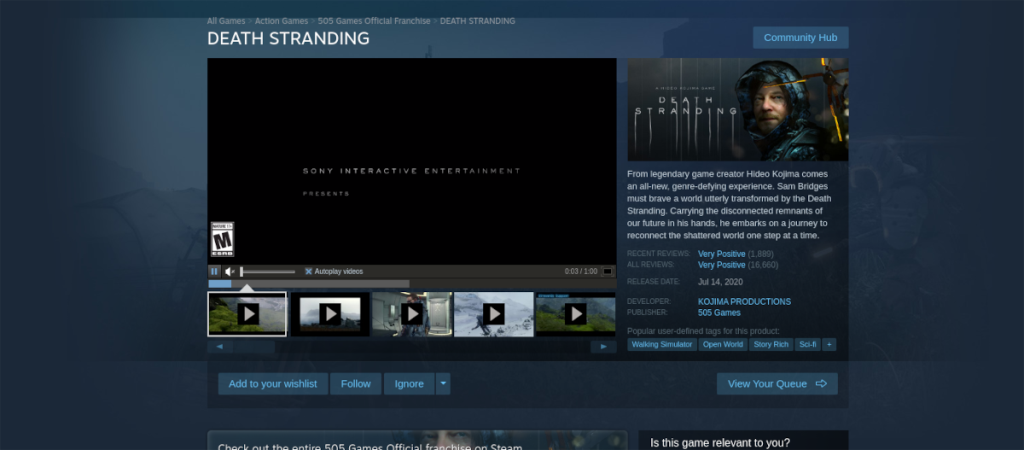
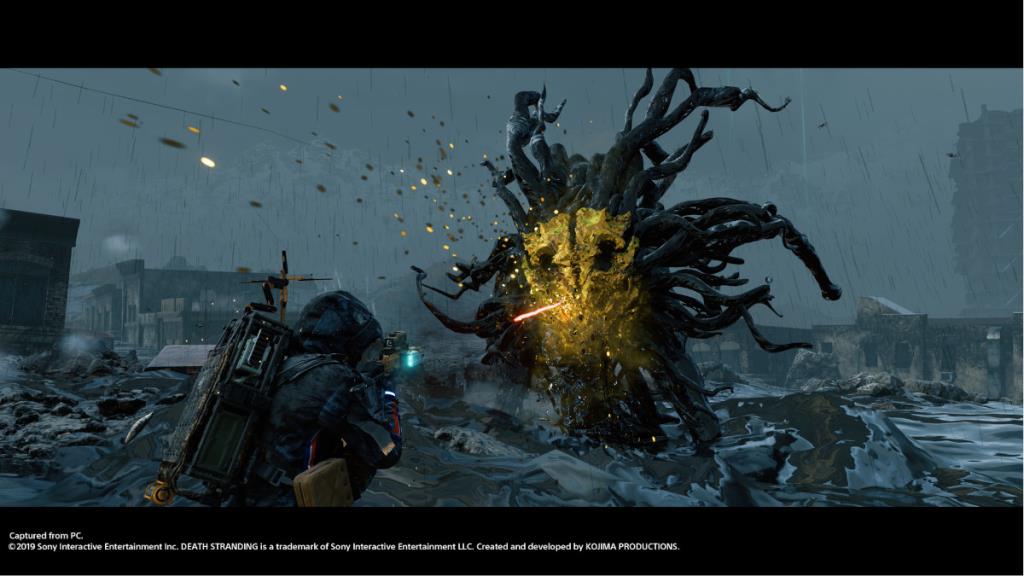





![Jak odzyskać utracone partycje i dane z dysku twardego [Poradnik] Jak odzyskać utracone partycje i dane z dysku twardego [Poradnik]](https://tips.webtech360.com/resources8/r252/image-1895-0829094700141.jpg)


